Раньше мы написал , как загружать журналы в Splunk из каталога или с помощью системного журнала, сказал как собирать стандартные события Windows и Linux, но что делать, если нам нужно получить более детальную информацию о работе наших систем?
В этом случае на помощь приходят скрипты! 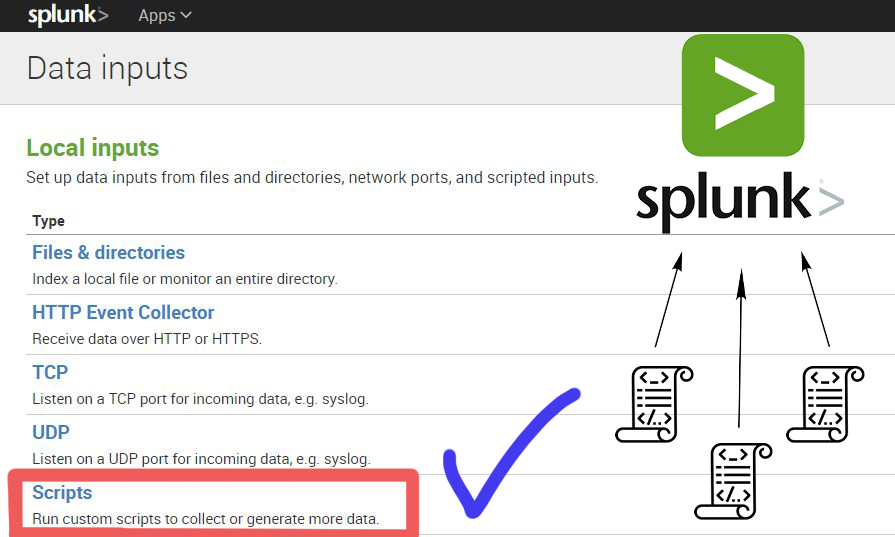
Когда, какие и как скрипты можно использовать в Splunk для получения данных — вы можете узнать под катом.
Типичные случаи использования
Скрипты часто используются в случаях, когда:- Требуется доступ к информации не пишется в журнал ;
- Нам нужно данные, генерируемые через командную строку , например, с помощью vmstat или iostat;
- Нас требуются конкретные данные или результаты баз данных, веб-сервисов или API;
- Потребности в данных в предварительной обработке для упрощения анализа событий и полей;
- Источники данных с медленными и ресурсоемкие процедуры запуска ;
- И так далее.
Пример
В рамках статьи мы рассмотрим пример загрузки данных с помощью скрипта.Допустим, у нас есть файловый сервер и каталог, размер которого нам по каким-то причинам необходимо отслеживать, а также мы хотим, чтобы он не превышал пороговое значение (для теста 45 МБ).
Напишем скрипт, который будет подсчитывать размер этого каталога с интервалом в 30 секунд, а также создадим оповещение, которое будет уведомлять нас в случае превышения порогового значения.
Мы прочитаем размер папки с помощью скрипта ниже, который выведет метку времени, путь к папке и ее размер в байтах.
Подробнее о загрузке данных из удаленных источников мы говорили в предыдущих статьях ( здесь И здесь ).import os import time from datetime import datetime dir_path="http:///for_script" def get_size(start_path = '.'): total_size = 0 for dirpath, dirnames, filenames in os.walk(start_path): for f in filenames: fp = os.path.join(dirpath, f) total_size += os.path.getsize(fp) return total_size time_of_event=datetime.strftime(datetime.now(), "%Y.%m.%d %H:%M:%S") print time_of_event, dir_path, get_size(dir_path)
Итак, давайте сейчас кратко обсудим это.
Нам нужно: • Удаленная машина, на которой Универсальный сервер пересылки Splunk • Splunk-индексатор, на котором создаем приложение отправка в индексатор , переместите его в приложения для развертывания и настроить Управление экспедитором т. е.
Также в индексаторе Splunk давайте создадим приложение Monitor_scripts, переместите его в папку приложения для развертывания .
Создайте папку в приложении местный и в нем есть файл inputs.conf со следующим содержанием: [ script://.
/bin/scripts/foldersize.py ]
disabled = false
index = test_script
interval = 30.0
sourcetype = test_script
Туда же добавляем наш скрипт в директорию /бин
Перезагрузите сервер развертывания.
.
/splunk/bin/splunk reload deploy-server
И.
мы получаем данные!
Обработка данных и создание оповещений
Splunk автоматически выбрал временную метку, но остальная информация осталась в виде необработанных данных, поэтому необходимо выделить поля (О том, как это сделать, мы писали).в предыдущей статье ) В данном случае мы выбрали 2 поля: путь к папке (folder_path) и размер (size) Размер папки представлен в байтах, переведем это число в МБ.
(Это также можно сделать в скрипте, но мы покажем вам, как это сделать в Splunk) Создайте новое вычисляемое поле (Настройки – Поля – Вычисляемые поля – Новое) Указываем тип источника наших данных, имя нового поля и выражение для расчета.
Теперь это вычисляемое поле будет добавлено к данным с указанным типом источника.

Мы получили все интересующие нас поля, давайте давайте составим график , который покажет динамику изменения размера папки и достигает ли он порогового значения.
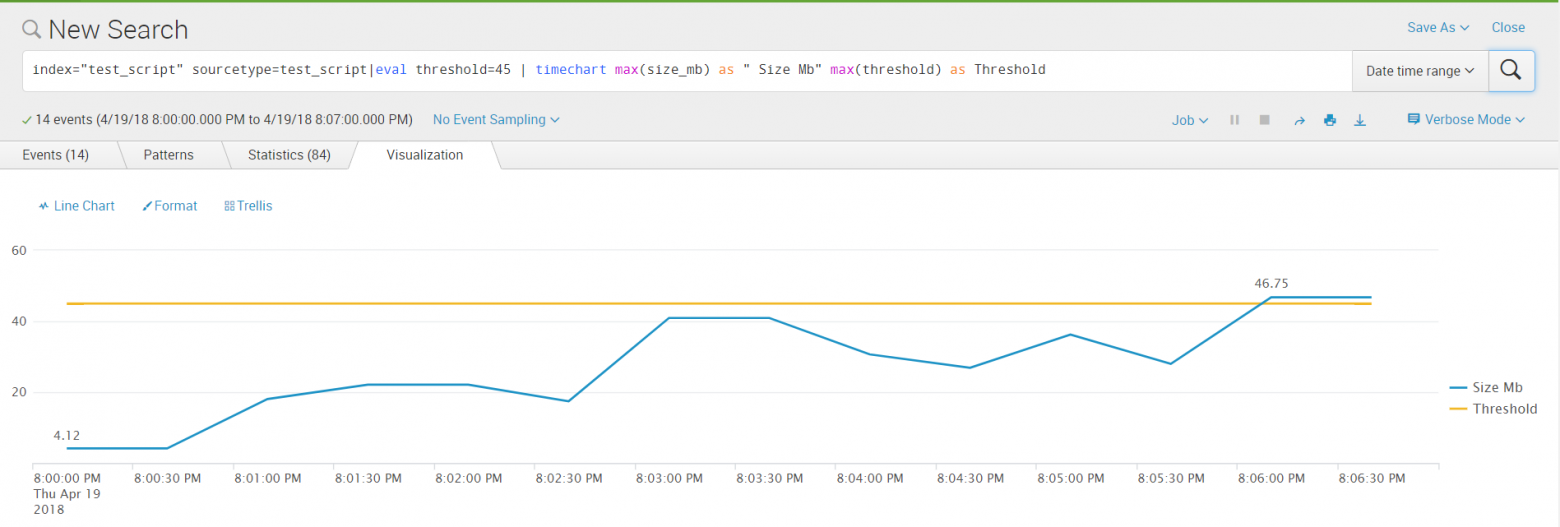
Создаем оповещение.
Позвольте Splunk отправить нам электронное письмо, когда размер папки превысит 45 МБ.
Подробнее о том, как отправить оповещение по электронной почте, мы писали.
Оповещение будет основано на новом запросе, чтобы поля из запроса можно было вставлять в сообщения.

Сохраняем запрос как оповещение и указываем его условия: 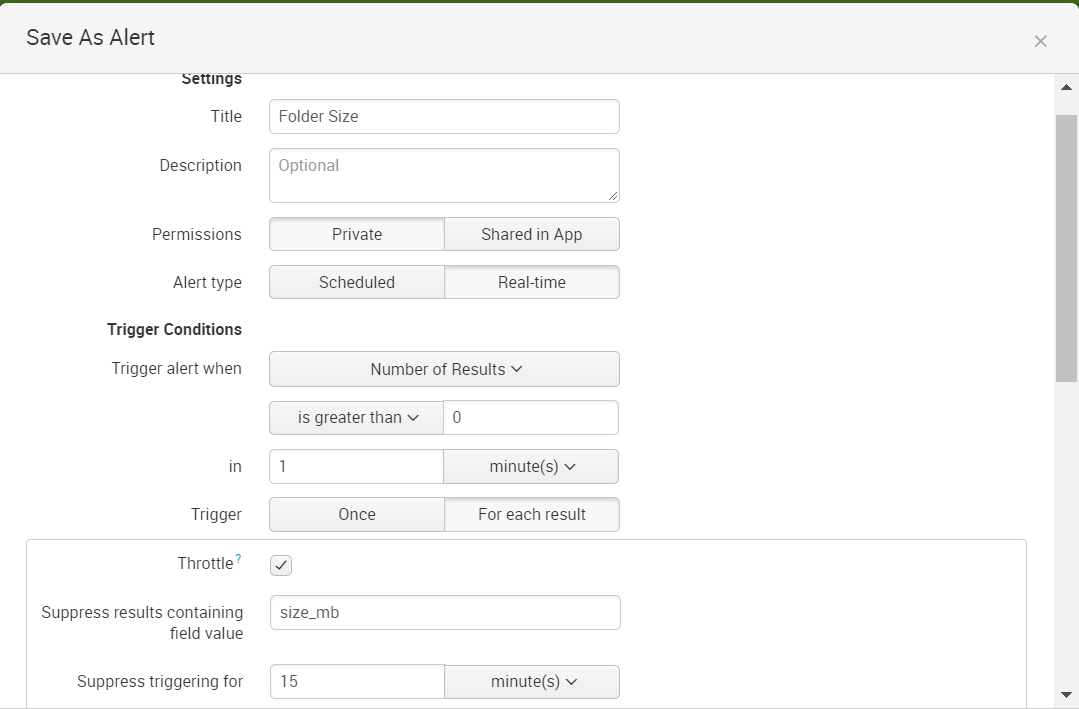

И получаем письмо: 
В настройках оповещения мы установили, что если размер папки не уменьшится в течение 15 минут, оповещение придет снова.
Заключение
На этом простом примере мы показали принцип загрузки данных в Splunk посредством скриптов.Вы можете создать скрипт, который решит вашу задачу: загрузите необходимую информацию в Splunk и быстро получите результат. Надеемся, что эта информация будет вам полезна.
Мы будем рады ответить на все ваши вопросы и комментарии по этой теме.
Также, если вас интересует что-то конкретно в этой области, или в области анализа машинных данных в целом, мы готовы доработать под вас существующие решения, под вашу конкретную задачу.
Для этого вы можете написать об этом в комментариях или просто отправить нам запрос через форму на нашем сайте.
Веб-сайт .

Теги: #ИТ-инфраструктура #Системное администрирование #Администрирование сервера #Большие данные #splunk #оповещение #журналы #скрипт #загрузка данных #машинные данные
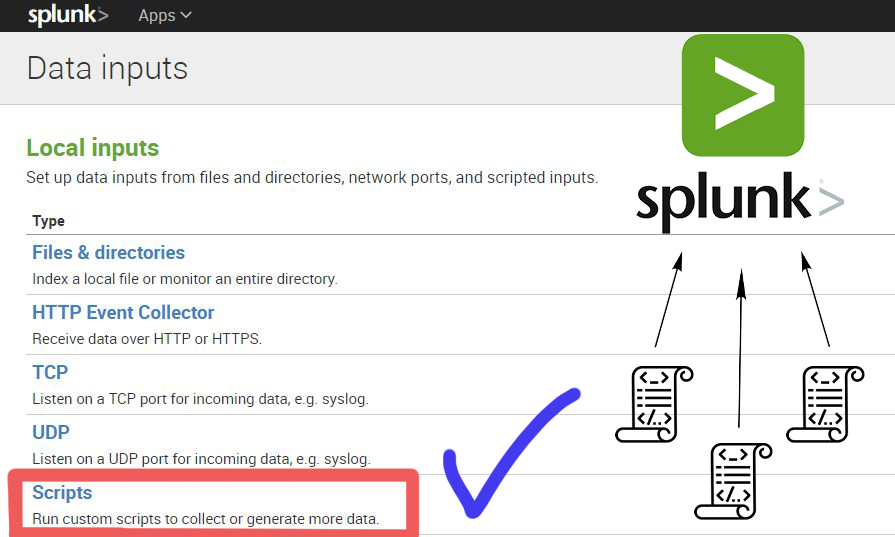
-
Методология Сравнения Pdf-Файлов
19 Oct, 24 -
Курия
19 Oct, 24 -
Стив Возняк Использует Nexus One
19 Oct, 24 -
Скетч – 100 Секунд О Sony
19 Oct, 24


